将域名绑定到 github pages 博客上
- 准备工作
-
- github账户申请
- 购买域名(也可以没有)
- 设置Github 主页
-
- 申请github账号
- 设置个人网页代码
- 没有域名至此结束
- Github 绑定域名
-
- 登陆账户
- Github Pages设置
- Ping Github IP 地址
-
- 进入个人管理员模式
- ping github ip(username.github.io)
- 域名解析 Github IP
-
- 登陆阿里云账号,进入域名设置
- 域名解析
- 添加记录
- 测试
准备工作
github账户申请
邮箱申请即可.
购买域名(也可以没有)
阿里云 ,腾讯云等 都可以.
注:也可以不用购买,步骤到没有域名处即可登https://username.github.io/ 个人主页,
设置Github 主页
申请github账号
首先需要申请 github 账号(邮箱申请),设置第一个主页库(主页库名必须和账号昵称一样,切记)。
例如账号名:username;
则库名设置为:username.github.io。
设置个人网页代码
然后将webstorm (大神用text的哈,我只能佩服哈哈哈)编写的个人主页代码上传至github待用。
注:具体步骤自行百度。
没有域名至此结束
如果不打算购买域名,到此即可结束. 可以通过 https://username.github.io 登陆个人主页.
Github 绑定域名
登陆账户
进入主页代码页面,点击 setting 按钮
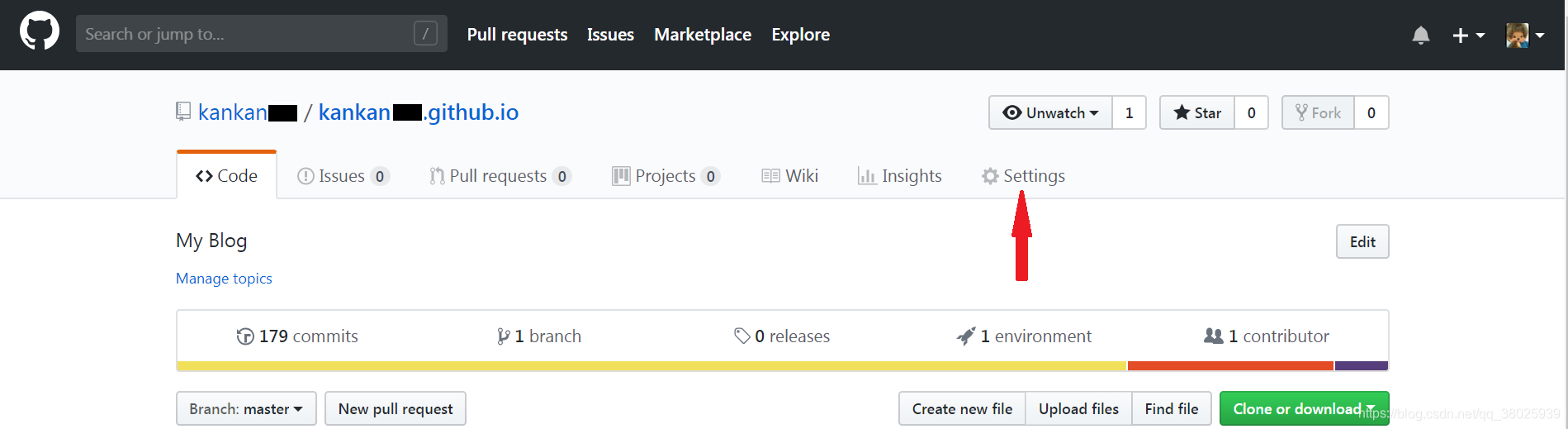
Github Pages设置
进入设置页面,下拉至Github Pages设置处,填写自己的申请的域名信息,然后保存。

Ping Github IP 地址
进入个人管理员模式
点击电脑左下角,搜索框输入 “cmd”,
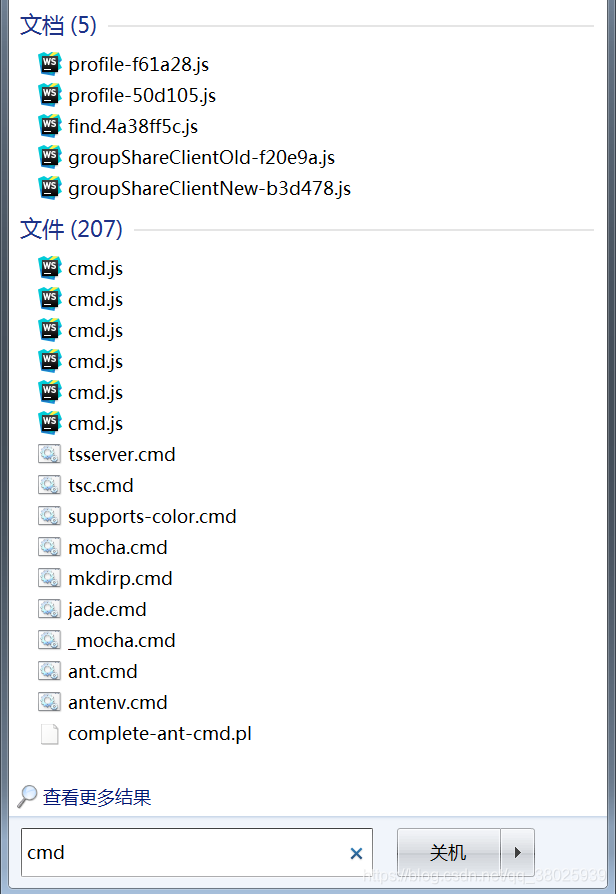
回车进入管理员模式。
ping github ip(username.github.io)
然后ping 个人github 网页地址,如下
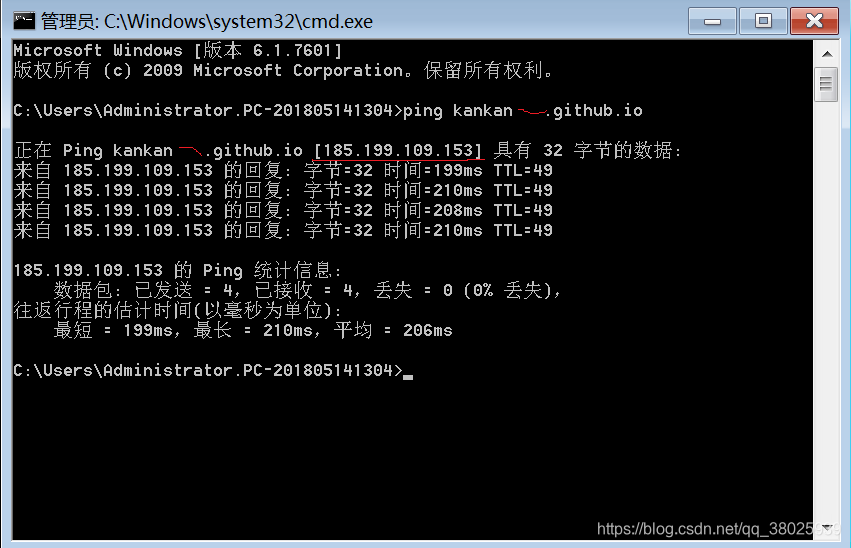
记录上图中ping 出来的IP 地址待用。
域名解析 Github IP
登陆阿里云账号,进入域名设置
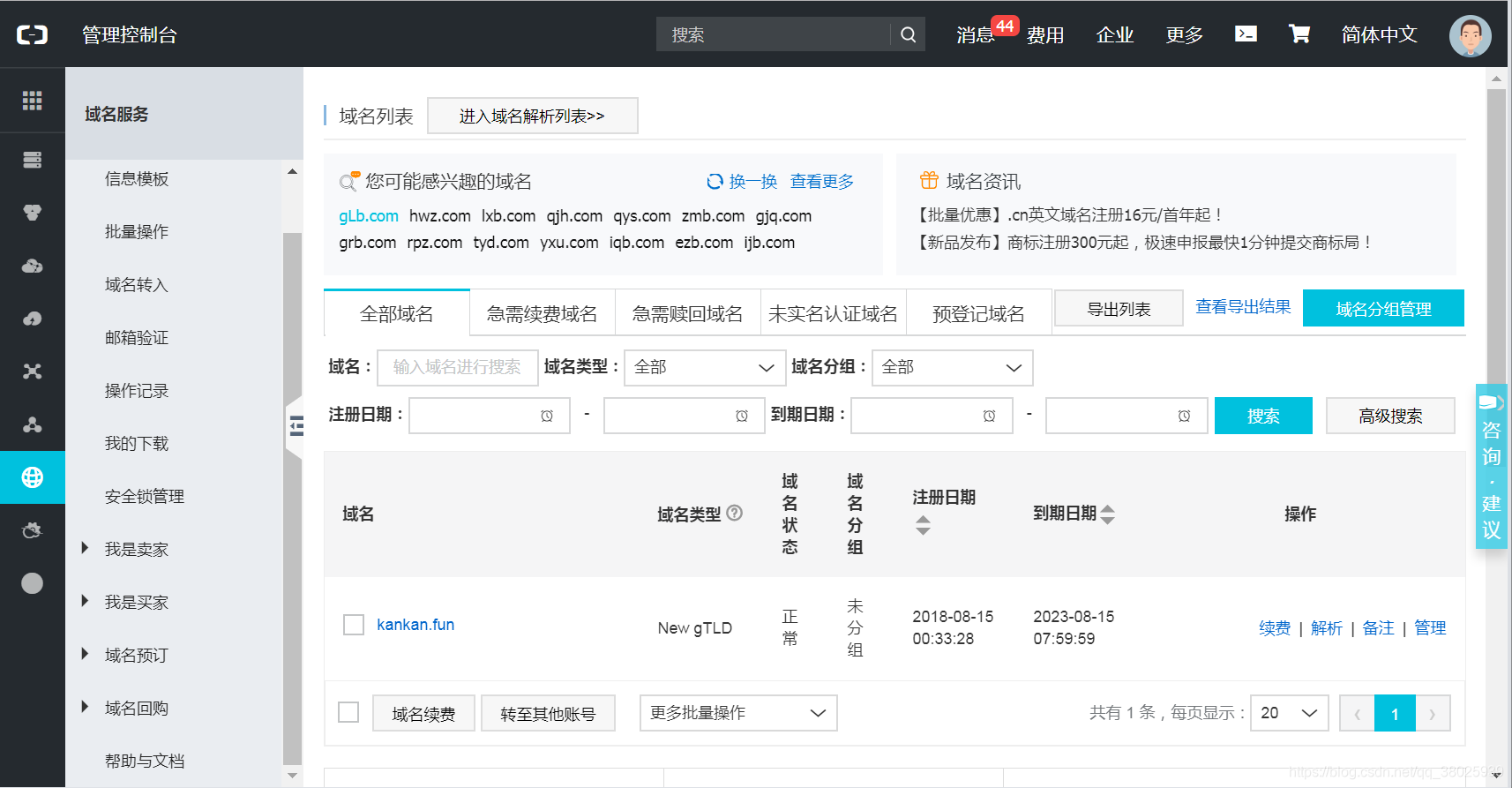
域名解析
点击“解析”,进入域名解析页面
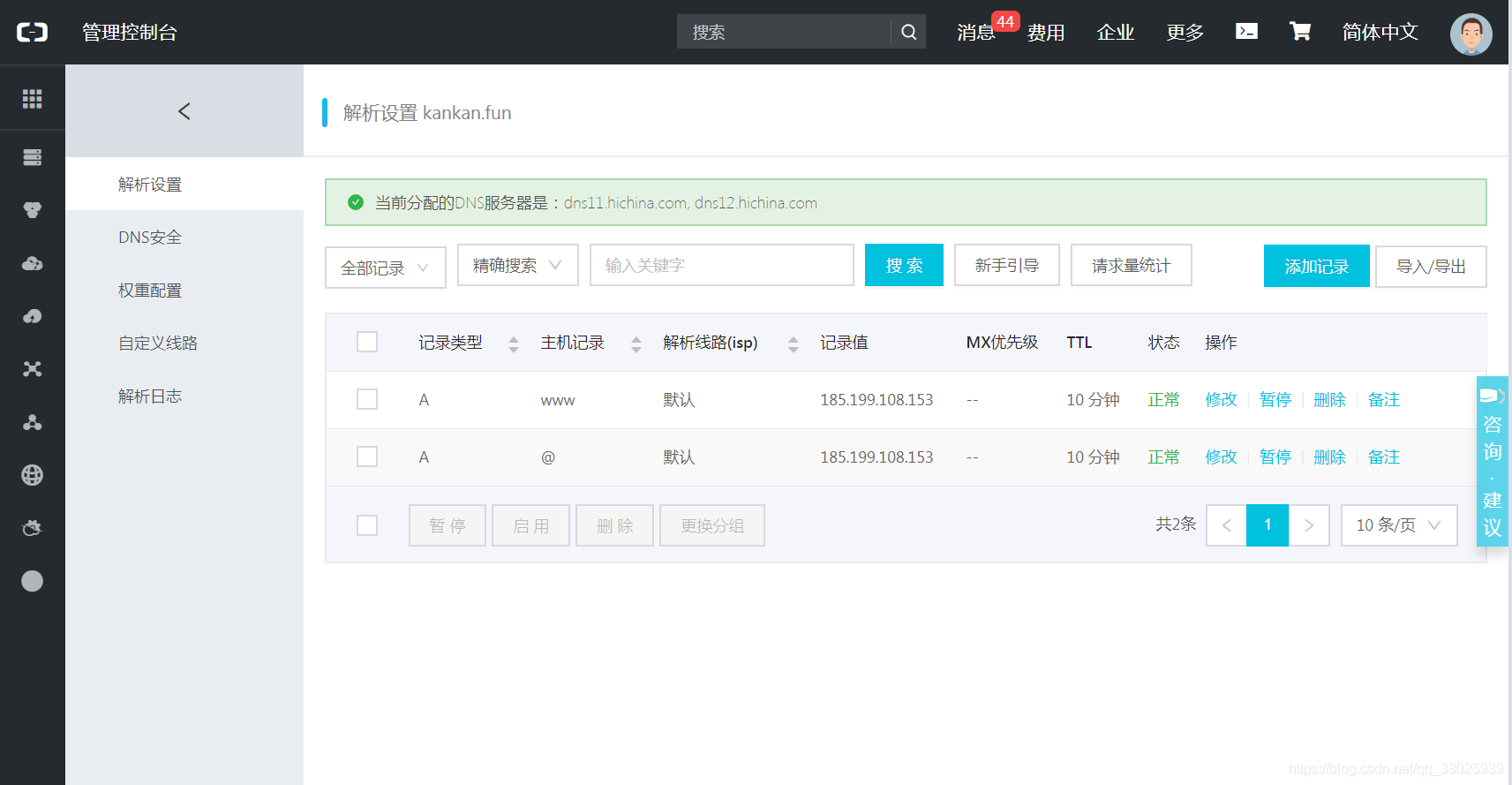
添加记录
点击添加记录,输入Github IP
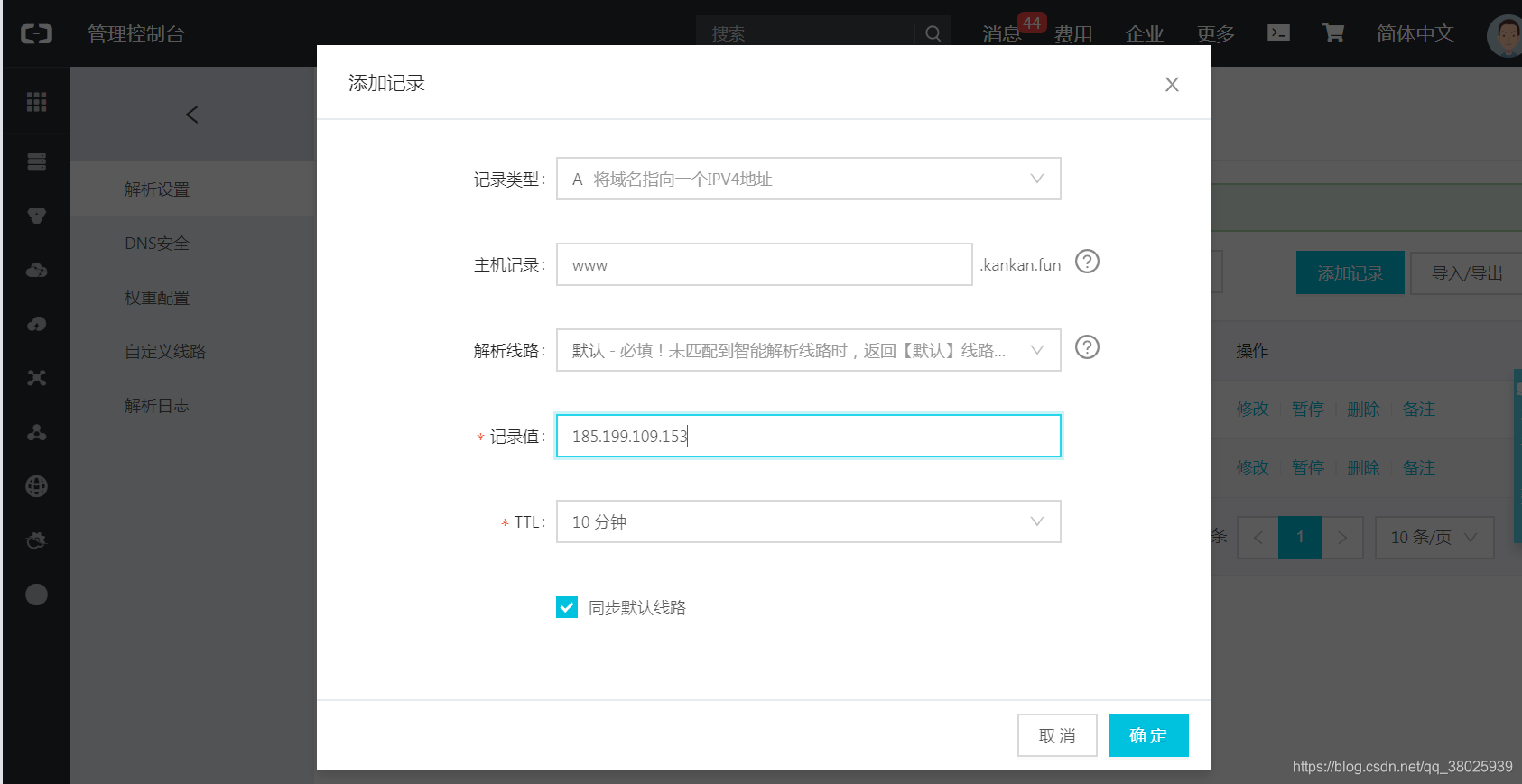
确认后,会出现已经添加的记录
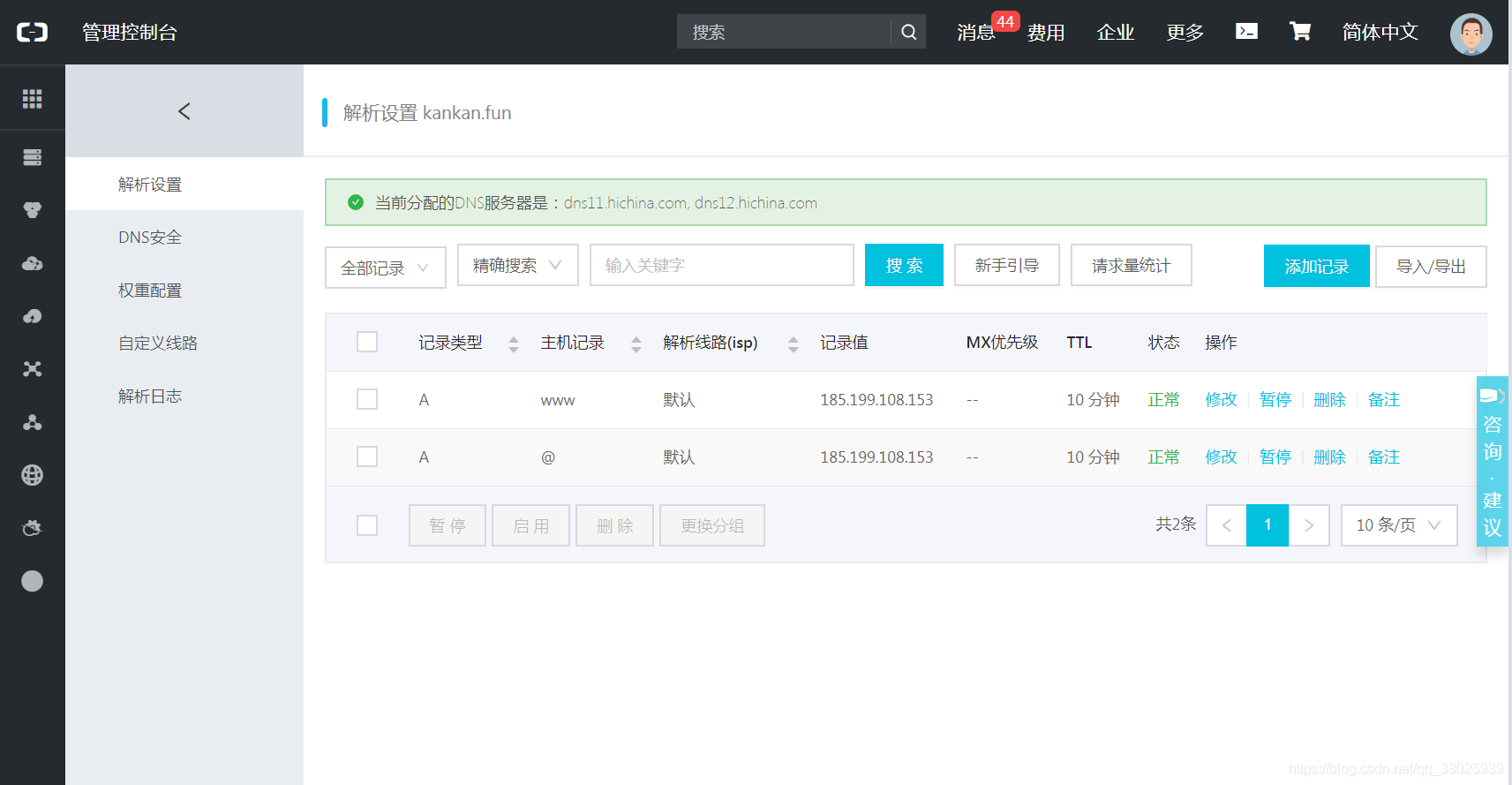
测试
直接登录 https://kankan.fun 即可进入自己编写的个人主页页面。
明天的你一定会感谢现在拼命的自己!